Maison >Problème commun >Comment utiliser le partage de dossiers iCloud et remplacer Dropbox
Comment utiliser le partage de dossiers iCloud et remplacer Dropbox
- WBOYWBOYWBOYWBOYWBOYWBOYWBOYWBOYWBOYWBOYWBOYWBOYWBavant
- 2023-04-14 14:43:031875parcourir
Ce n'est toujours pas pour tout le monde, mais le partage de dossiers iCloud s'est amélioré et il peut désormais constituer un remplacement solide de Dropbox, dans de bonnes circonstances.
Il n'y a rien de mal à utiliser Dropbox. Mais dans n'importe quel système, surtout lorsque vous devez partager votre travail avec d'autres, il est plus facile, plus sûr et moins cher d'utiliser les mêmes services.
Le service est probablement Dropbox. Sauf si vous avez un Mac, un iPhone ou un iPad, vous disposez d'iCloud. Si vous effectuez un travail sérieux sur votre appareil, et suffisamment sérieux pour devoir collaborer avec des personnes, il est peu probable que vous le fassiez dans les 5 Go d'espace iCloud gratuit qu'Apple vous offre.
Alors maintenant que vous payez déjà pour iCloud, voyez si vous pouvez abandonner vos frais Dropbox en transférant tout vers le système Apple. Vous savez, c'est aussi censé être plus simple que Dropbox parce que c'est Apple.
Quand vous ne devriez pas migrer de Dropbox vers iCloud
Si toutes les personnes avec lesquelles vous travaillez n'utilisent pas d'appareils Apple, arrêtez maintenant. Bien sûr, vous pouvez utiliser iCloud sur n'importe quoi et les utilisateurs de PC peuvent voir vos dossiers partagés via iCloud.com, mais vous ne le ferez jamais.
Ils ne feraient jamais ça. Une collaboration transparente nécessite que chacun soit capable d'ouvrir un fichier, d'y apporter des modifications et de le sauvegarder à nouveau avec peu ou pas de réflexion.
Dites aux utilisateurs de votre PC d'aller sur icloud.com et d'y trouver les fichiers qu'ils souhaitent, et chaque fois qu'ils veulent ouvrir quelque chose, cela ne volera pas.
Il y a aussi la question de savoir combien vous payez pour iCloud par rapport à combien vous payez pour Dropbox. À cela s’ajoute la question de savoir de combien d’espace vous avez besoin.
C'est quelque chose que vous devrez juger par vous-même, mais si vous êtes dans le niveau de 5 To de Dropbox, ou même plus, alors iCloud ne suffira pas. Ce n'est pas la limite actuelle d'iCloud de 2 To.
Même si vos efforts partagés actuels respectent pleinement le plafond de 2 To d'Apple, vous ne devriez pas tout déplacer du jour au lendemain. Exécutez le partage de dossiers iCloud et Dropbox pendant un moment jusqu'à ce que vous décidiez lequel vous convient.
Pour commencer, configurez un dossier partagé iCloud. Vous le faites légèrement différemment sur un iPad ou un iPhone par rapport à un Mac, mais les principes sont les mêmes.
Comment configurer un dossier partagé de style Dropbox dans iCloud sur iPad
- Ouvrez l'application Fichiers sur votre iPad ou iPhone
- Sous Emplacements, sélectionnez iCloud Drive
- Recherchez le fichier que vous souhaitez partager. , ou créez-en un nouveau
- Cliquez sur Sélectionner
- Cliquez sur le dossier dans le coin supérieur droit
- Ensuite, cliquez sur Partager
- dans le coin inférieur gauche. Une extension de partage contextuelle apparaîtra jusqu'à ; Dossiers partagés iCloud
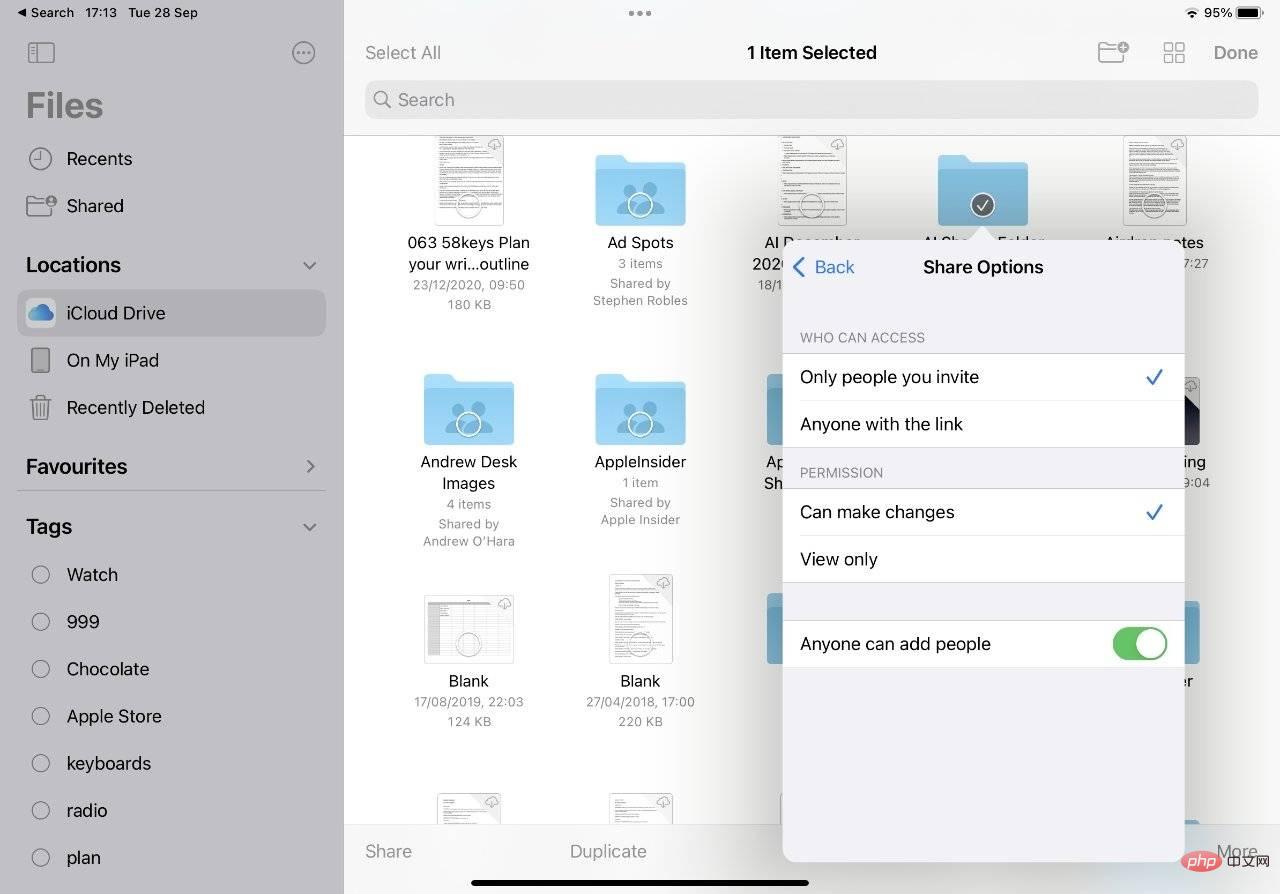 Partager des dossiers sur iPad
Partager des dossiers sur iPad Comment configurer des dossiers partagés de style Dropbox dans iCloud sur Mac
- Ouvrez une fenêtre du Finder et cliquez sur iCloud Drive dans la barre de navigation
- Trouvez le dossier souhaité, ou créez-en un nouveau
- Faites un clic droit sur le dossier, sélectionnez Partager, puis sélectionnez Partager le dossier
Choisissez comment partager le dossier
Après avoir sélectionné le dossier partagé dans iCloud , que vous soyez en train de le faire sur un iPad ou un Mac, il y a trois étapes principales. Vous devez choisir avec qui le partager, comment le lui dire – et ce qu’il peut en faire.
En fin de compte, il s'agit de savoir si vous en avez besoin pour pouvoir ajouter et supprimer des fichiers des dossiers. Si vous l'utilisez pour livrer du travail à quelqu'un, demandez-lui de lire et de copier le fichier.
Au lieu de cela, si c'est là que travaille votre équipe, accordez-lui un accès en lecture/écriture.
Vous pouvez ensuite leur envoyer par e-mail un lien vers votre dossier partagé, ou vous pouvez leur envoyer un message, etc.
Une fois qu'ils ont obtenu ce lien et cliqué dessus, ils peuvent faire apparaître ce dossier partagé dans leur propre iCloud Drive, tout comme les utilisateurs de Dropbox.
Partager des fichiers uniques
Une critique du partage de dossiers iCloud est qu'il s'agit uniquement de dossiers. En théorie, Dropbox vous permet de partager n'importe quel fichier aussi facilement que vous pouvez partager un dossier.
En fait, Dropbox est un dossier, vous partagerez l'intégralité du dossier Dropbox avec tous vos appareils et vous pourrez également en partager des parties avec d'autres personnes.
Apple a mis beaucoup de temps à créer des dossiers de partage iCloud comme le fait Dropbox, mais il vous permet également de faire la même chose pour partager des fichiers individuels. Encore une fois, cela variera légèrement en fonction de votre appareil.
Comment partager un seul fichier iCloud sur iPad ou iPhone
- Dans l'application Fichiers, recherchez le document ou le fichier que vous souhaitez partager
- Appuyez pour ouvrir
- Une fois ouvert, appuyez sur l'icône de partage dans le coin inférieur gauche
- Dans l'extension Partage qui apparaît, faites défiler jusqu'à Partager des fichiers dans iCloud
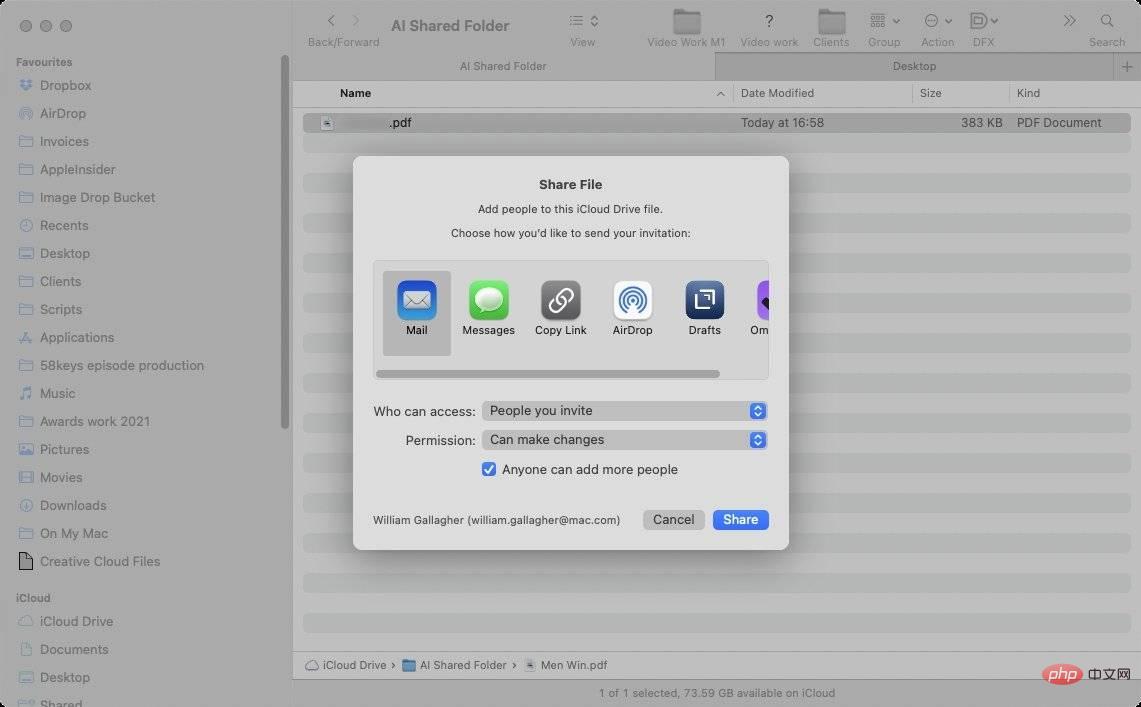 Partager un fichier sur Mac
Partager un fichier sur Mac Comment partager un seul fichier iCloud sur Mac
- Dans le Finder, recherchez le document ou le fichier que vous souhaitez partager
- Cliquez avec le bouton droit sur le document non ouvert, sélectionnez Partager
- Sélectionnez Partager le fichier
Lorsque vous partagez un fichier ou un dossier, Apple souhaite toujours que vous ayez quelqu'un ou des personnes. Par conséquent, il vous demande par défaut de leur envoyer un e-mail ou un message.
Souvent, vous ne connaissez pas tout le monde. Par exemple, vous ne voulez pas avoir à vivre cette expérience à chaque fois qu’un nouvel employé temporaire rejoint le bureau.
Alors, choisissez l'option Copier le lien au lieu d'envoyer un e-mail à n'importe qui. Enregistrez ensuite ce lien dans un endroit pratique où vous pourrez le fournir facilement et rapidement à chaque membre de l'équipe qui en a besoin, quand il en a besoin.
La rapidité et la commodité sont l'une des principales raisons du succès de Dropbox. Mais maintenant, il est juste de dire que le partage iCloud d'Apple est plus utile et plus facile à utiliser que jamais.
Ce qui précède est le contenu détaillé de. pour plus d'informations, suivez d'autres articles connexes sur le site Web de PHP en chinois!
Articles Liés
Voir plus- Quels sont les outils de diffusion en direct de l'IA du magasin ?
- Comment désactiver la fonction de blocage des fenêtres dans 360
- cours de formation et de développement php
- Les établissements de formation PHP enseignent plusieurs frameworks
- Quels sont les établissements de formation d'ingénieur logiciel PHP ?

